Écrit en langage C, le i3wm ( Gestionnaire Windows i3 ) est un outil léger, facile à configurer et extrêmement populaire gestionnaire de fenêtres en mosaïque. Contrairement à l’environnement de bureau conventionnel, un gestionnaire de tuilage fournit juste des fonctionnalités suffisantes pour organiser les fenêtres sur votre écran d’une manière simple et attrayante adaptée à votre flux de travail.
i3 est un gestionnaire de carrelage minimaliste qui organise intelligemment les fenêtres sur votre écran de manière transparente et sans chevauchement. Les autres gestionnaires de carrelage incluent xmonad et wmii.
Dans ce guide, nous expliquerons comment installer et utiliser le Gestionnaire Windows i3 sur les systèmes de bureau Linux.
Avantages d’i3 Windows Manager
Contrairement aux gestionnaires X windows tels que Fluxbox, KWin, et éclaircissement, i3 est livré avec un sac de goodies que nous avons énumérés ci-dessous pour une expérience de bureau fluide.
1. Respectueux des ressources
Contrairement aux environnements de bureau complets tels que GNOME, gestionnaire de fenêtres i3 est assez minimaliste et est conçu pour la simplicité et l’efficacité. Avec une faible utilisation des ressources, il compense un gestionnaire Windows de tuilage rapide et laisse votre système avec beaucoup de RAM et de CPU pour d’autres applications.
2. Flexibilité
En plus d’avoir la possibilité d’organiser automatiquement les fenêtres de manière ordonnée et organisée, i3 est entièrement configurable et vous pouvez modifier quelques paramètres pour correspondre à votre disposition d’écran préférée. À l’aide d’outils externes, vous pouvez améliorer l’apparence en sélectionnant l’image d’arrière-plan, en ajustant la transparence et l’effet de fondu de la fenêtre et en activant les notifications sur le bureau.
le gestionnaire de carrelage i3 fournit un moyen simple et rapide de basculer entre les espaces de travail grâce à un large éventail de raccourcis clavier que vous pouvez facilement configurer. Vous pouvez grouper Windows de manière transparente en fonction de votre flux de travail, ce qui améliore votre productivité.
Installation d’i3 Window Manager sous Linux
le gestionnaire de carrelage i3 est disponible en Debian, Ubuntu, et Linux Mint référentiels et peuvent être installés à l’aide du gestionnaire de paquets apt comme suit.
$ sudo apt update $ sudo apt install i3
Sur Feutre distribution, vous pouvez installer i3 en utilisant gestionnaire de paquets dnf comme montré.
$ sudo apt update $ sudo dnf install i3
Une fois installé, vous devrez redémarrer votre système et cliquer sur la petite roue dentée dans la fenêtre de connexion et sélectionner le «i3» option comme indiqué.
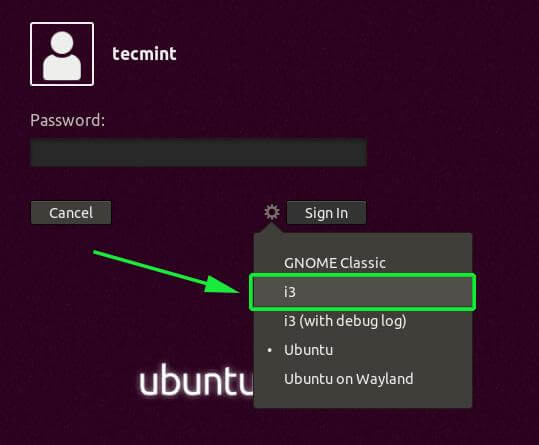
Une fois connecté, vous serez invité à générer le fichier de configuration qui sera enregistré dans votre répertoire personnel ~ / .config / i3 / config, ou utilisez les valeurs par défaut qui enregistreront le fichier dans le / etc / i3 annuaire.
Dans ce guide, nous irons avec la première option donc nous allons frapper ENTRER pour placer le fichier de configuration dans notre répertoire personnel.
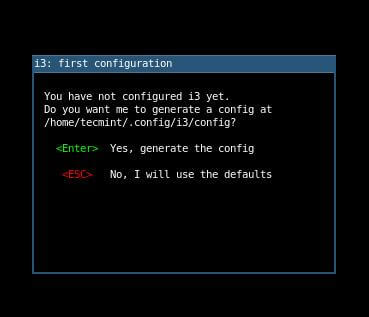
Ensuite, vous devrez définir le i3 touche de modification wm également connue sous le nom de $mod clé qui peut être la Logo Windows clé ou la Touche Alt. Utilisez les touches fléchées haut ou bas pour sélectionner votre touche de modification préférée.
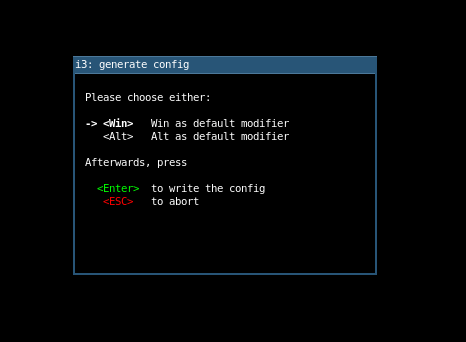
Une fois que vous avez terminé la configuration initiale. Il n’y a pas grand chose à voir avec la valeur par défaut i3 fenêtre, il enregistre comme un écran vide avec une barre d’état tout en bas de l’écran.

Comment utiliser i3 Window Manager sous Linux
Après avoir installé le i3 gestionnaire de carrelage, voici quelques combinaisons de clavier que vous pouvez utiliser pour décoller et utiliser le gestionnaire de carrelage en toute simplicité.
Lancer un terminal: $mod + ENTER.
Lancement de l’application via le menu: $mod + d – Cela ouvre un menu en haut de votre écran qui vous permet de rechercher une application spécifique en tapant un mot-clé dans le champ de texte fourni.

- Entrez dans un mode plein écran – activé et désactivé:
$mod + f. - Quitter une fenêtre d’application;
$mod + Shift + q. - Redémarrer i3:
$mod + Shift + r. - Quitter le gestionnaire de fenêtres i3:
$mod + Shift + e.
Manipuler Windows
Lors du lancement d’applications, il s’agit généralement de mosaïques comme indiqué ci-dessous. De toute évidence, l’espace de travail a l’air tellement exigu avec plusieurs fenêtres carrelées et vous donne l’impression d’être submergé.
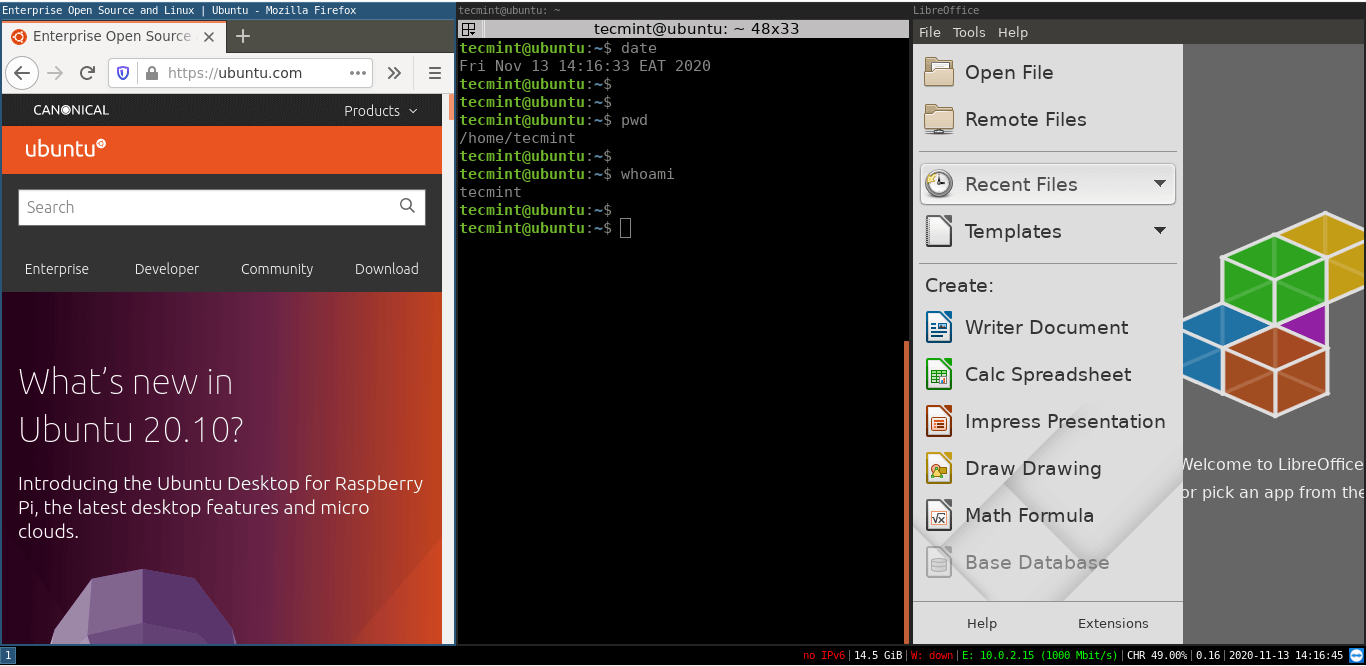
Pour une meilleure expérience, vous pouvez détacher une fenêtre et l’amener au premier plan pour avoir un ‘flottant‘ expérience. Ceci peut être réalisé en appuyant sur $mod + Shift + Space combinaison.
Dans l’exemple ci-dessous, la fenêtre du terminal est vue au premier plan au lieu d’être carrelée.
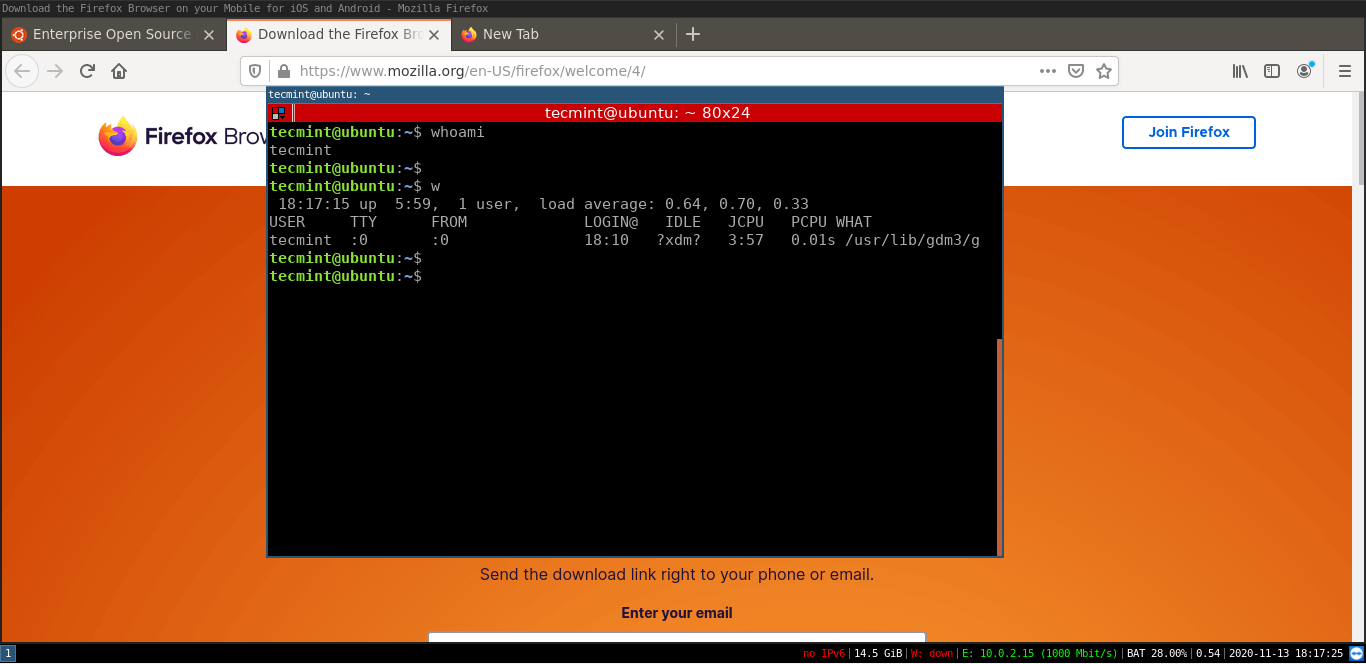
De plus, vous pouvez faire passer la fenêtre en plein écran en appuyant sur le bouton $mod + f combinaison et répétez la même chose pour revenir au mode de mosaïque.
Barre d’état i3
C’est l’une des sections les plus importantes mais négligées de la gestionnaire de carrelage i3. Il affiche des informations telles que espace disque disponible, Adresse IP et débit de bande passante, niveau de batterie, date et l’heure.

Configurations de base i3
Si vous n’avez pas généré le fichier de configuration dans votre répertoire personnel, vous pouvez le trouver dans le / etc / i3 / config chemin. Pour le copier dans votre répertoire personnel
$ sudo cp /etc/i3/config ~/.config/i3
Puis changez la propriété de votre utilisateur
$ sudo chown user:group ~/.config/i3
Le fichier de configuration est livré avec de nombreux paramètres que vous pouvez modifier selon vos préférences pour modifier l’apparence du gestionnaire de carrelage. Vous pouvez modifier les couleurs des espaces de travail, modifier la disposition des fenêtres et redimensionner les fenêtres. Nous ne nous attarderons pas trop sur cela ou maintenant. Le but de ce guide était de vous donner une introduction décente à la gestionnaire de carrelage i3 et les fonctionnalités de base pour vous aider à démarrer.
Si vous appréciez ce que nous faisons ici sur TecMint, vous devriez considérer:
TecMint est le site communautaire à la croissance la plus rapide et le plus fiable pour tout type d’articles, de guides et de livres Linux sur le Web. Des millions de personnes visitent TecMint! pour rechercher ou parcourir les milliers d’articles publiés disponibles GRATUITEMENT à tous.
Si vous aimez ce que vous lisez, pensez à nous acheter un café (ou 2) en guise de remerciement.
Nous sommes reconnaissants de votre soutien sans fin.
.






![10 exemples de commandes Gzip [Compress Files in Linux]](https://media.techtribune.net/uploads/2023/06/Gzip-Command-in-Linux-238x178.png)




